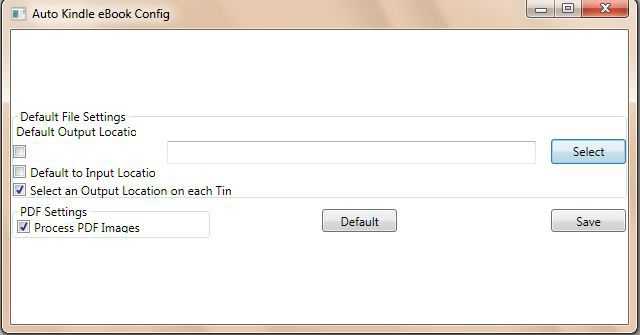Liberty Book Reader
Бесплатная читалка электронных книг для компьютера Liberty Book Reader разработана компанией Microsoft. Поэтому прямо из приложения тексты можно загружать на облачные сервисы DropBox и SkyDrive.
Кроме того, пользователю программы доступны книги из онлайн-библиотеки Майкрософт – хотя скачать её можно только для Windows 10, 8 и 8.1.
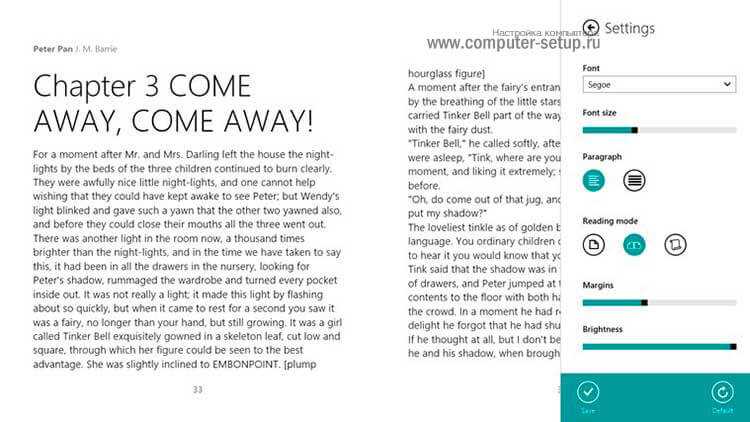
Читалка Liberty Book Reader от компании Microsoft
К преимуществам использования приложения стоит отнести опцию, предлагающую похожие по жанру хранилища Microsoft. В меню читалки можно создать каталог хороших книг, отсортировав их по жанрам, дате или алфавиту.
А среди дополнительных возможностей, которые предоставляет ридер, есть создание заметок к тексту, переход к отдельным фрагментам текста, и изменение размеров шрифтов.
Книги на «Андроид» — как и где скачать
Способов несколько: можно использовать встроенную программу «Андроида», стороннюю утилиту с доступом к сетевой библиотеке, либо же вручную перекинуть файлы книг с компьютера на телефон.
Большинство произведений можно бесплатно загрузить из интернета — со специальных сайтов, на которые выкладываются каталоги книг (файлы в различных форматах). Однако посещать стоит лишь проверенные сайты с хорошими отзывами. Желательно, чтобы напротив файла для скачивания стояла пометка антивируса о том, что документ не содержит вирусов.
Многие сайты предлагают скачивать электронные версии книг за определённую плату — это то же самое, что вы покупаете бумажную книгу в магазине. Такой же принцип. Скачивать платные или бесплатные книги — решать вам. Однако опять же помните: если сайт вызывает у вас сомнения, лучше покиньте его и поищите более надёжный.
Чтобы найти книгу на каком-либо сайте, используйте поисковик («Гугл», «Яндекс» и другие):
- Запустите браузер на телефоне. В поисковой строчке наберите запрос: название книги, автор + слово «скачать». Можно добавить сразу формат файла — обычно берут txt, epub, fb2 и другие.
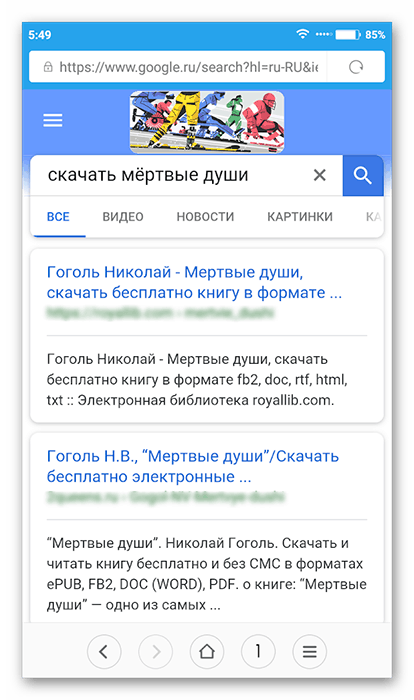
Вбейте соответствующий запрос в поисковике
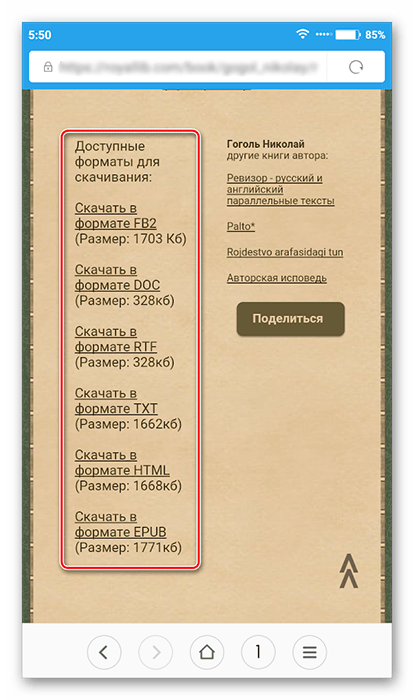
Загрузите нужный формат книги
Сторонние приложения с сетевыми библиотеками
В некоторые «читалки» уже встроен доступ к разным библиотекам в интернете, то есть вы можете скачать книгу прямо в «читалке» — искать произведения в браузере с помощью поисковика в этом случае не нужно. Одно из таких приложений — FBReader. Его можно загрузить из «Плей Маркета»:
- Найдите программу вручную в Play Market. Кликните по «Установить» и подождите, пока завершится процедура инсталляции.
- Откройте программку, тапните по иконке меню с тремя линиями.
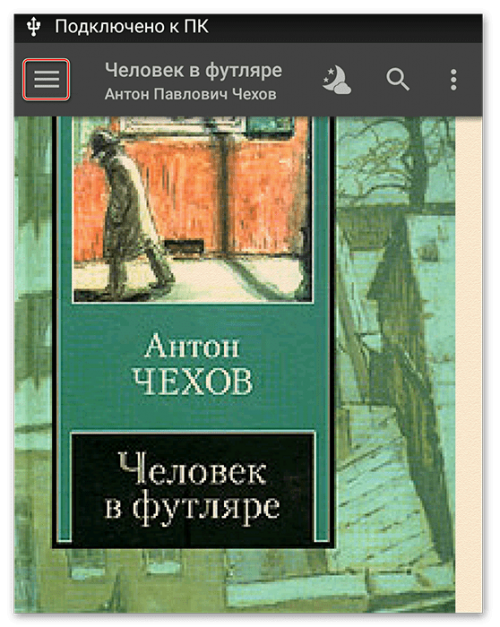
Раскройте меню программы
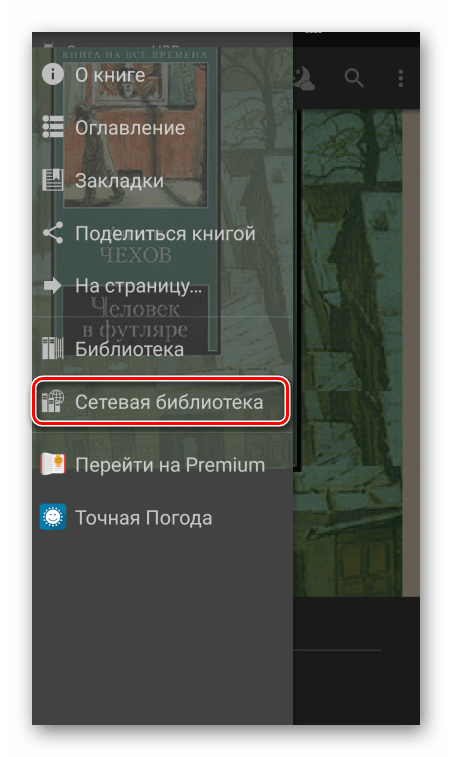
Откройте сетевую библиотеку
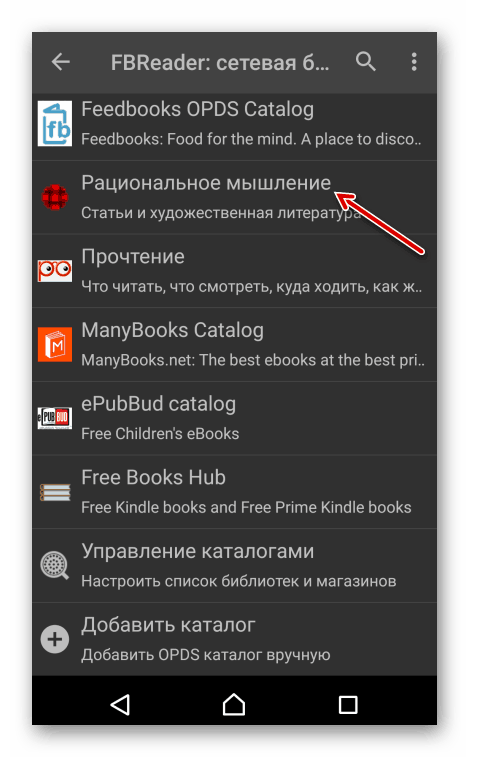
Выберите нужный каталог
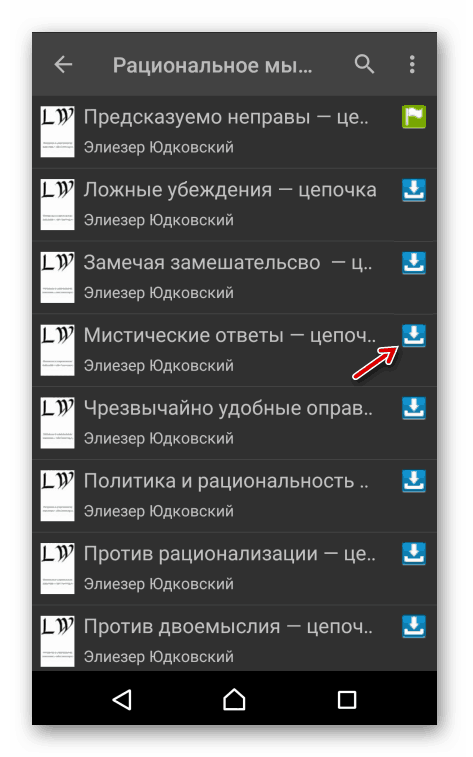
Скачайте книгу, которая вас заинтересовала
«Google Play Книги» — встроенная программа на «Андроиде»
В каждый «Андроид» встроено приложение «Play Книги». С помощью него можно читать книги, которые вы скачиваете на «Плей Маркете», однако здесь за загрузку каждой книги придётся платить. В этом минус метода. Как пользоваться приложением:
- Отыщите на домашнем экране программу «Google Play Книги». Откройте её — вы попадёте сразу в свою библиотеку. Здесь располагаются книги, ранее скачанные с «Плей Маркета».
- Чтобы скачать новую книгу, тапните по трём линиям вверху слева. Перейдите в раздел Play Market.
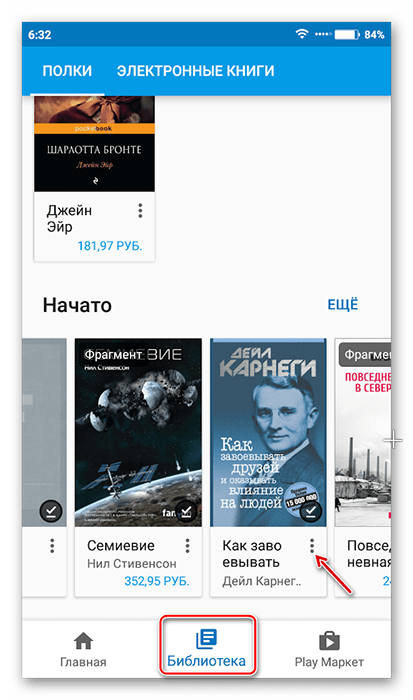
Перейдите в раздел «Библиотека» в меню
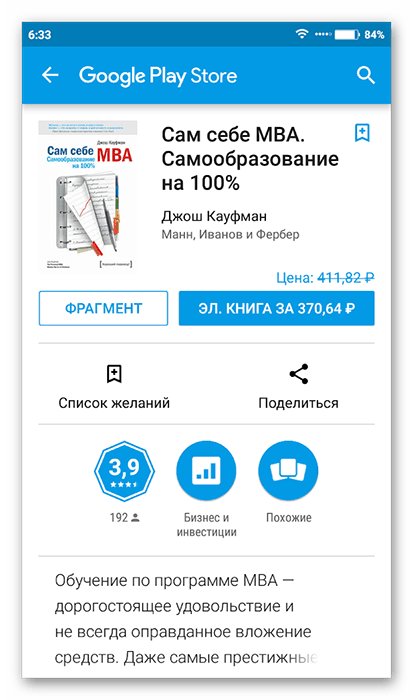
Купите книгу в «Плей Маркете»
В «Play Книги» сторонние книги добавлять можно, но не исключено, что у вас могут возникнуть сложности с этой процедурой, поэтому советуем использовать другую стороннюю «читалку».
Перебрасываем файлы книг с ПК на телефон
Если у вас на телефоне нет интернета, но есть сеть на ПК, скачайте книгу с помощью того же поисковика и браузера, только на компьютере. После этого достаточно перекинуть скачанные книги на смартфон:
- Свяжите телефон и компьютер с помощью кабеля USB или технологии «Блютуз».
- Найдите в «Проводнике Виндовс» файлы книг. Кликните по одному правой клавишей мышки — выберите «Отправить». В новом меню выберите свой телефон.
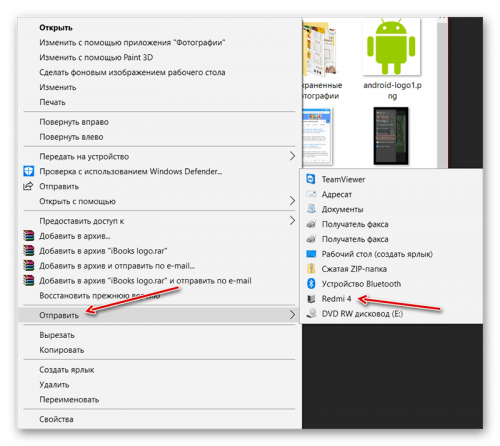
Выберите свой телефон в списке
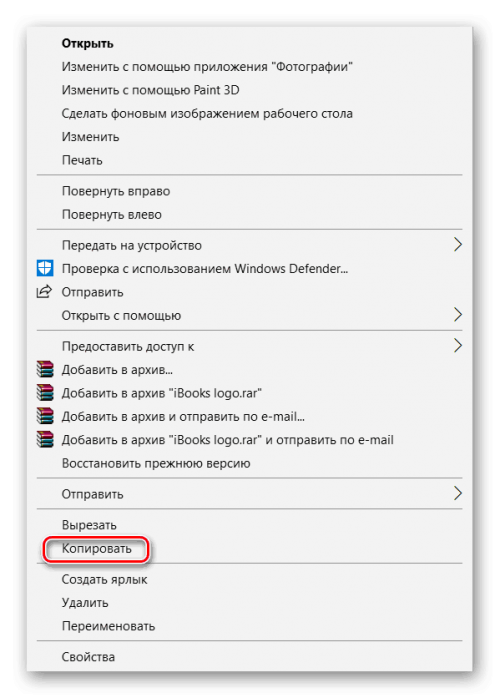
Скопируйте файлы книг
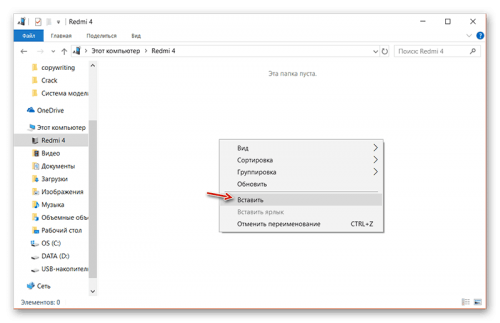
Вставьте книги в память телефона
Вот лучшие конвертеры электронных книг для ПК с Windows
Epubor Ultimate
Epubor Ultimate — одно из лучших программ для конвертации электронных книг для ПК с Windows. Эта программа позволяет вам читать электронные книги где угодно, конвертировать электронные книги в ваш предпочтительный формат и выполнять функции удаления электронных книг DRM. Тем не менее, Epubor Ultimate является премиальным программным приложением, доступным по премиальной цене $ 24,99.
Еще одна интересная особенность Epubor Ultimate — это форматы ввода, которые включают EPUB, PDF, AZW, AZW1, AZW3, AZW4, Mobi, PRC, TPZ, Topaz, TXT и HTML. Кроме того, вы можете генерировать выходные форматы EPUB, Mobi и PDF после преобразования. Это программное обеспечение совместимо с версиями Windows XP , Vista, 7, 8 и 10. Вы можете скачать пробную версию здесь .
Auto Kindle eBook Converter
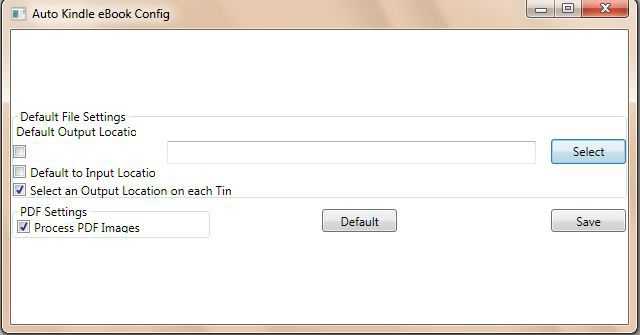
Эта программа представляет собой бесплатное приложение, подходящее для конвертации электронных книг на ПК с Windows. Он работает на авто-разработчике Kindle для преобразования различных форматов электронных книг в совместимый формат Kindle. Тем не менее, вы можете конвертировать .chm, Lit, HTML и PDF файлы в .mobi.
Auto Kindle eBook Converter идеально подходит для создания файлов .mobi eBook после преобразования. Программа совместима с Windows PC, особенно с более низкими версиями 32-битных Windows NT, 2000 и XP. Вы можете скачать здесь .
Конвертер электронных книг Hamster
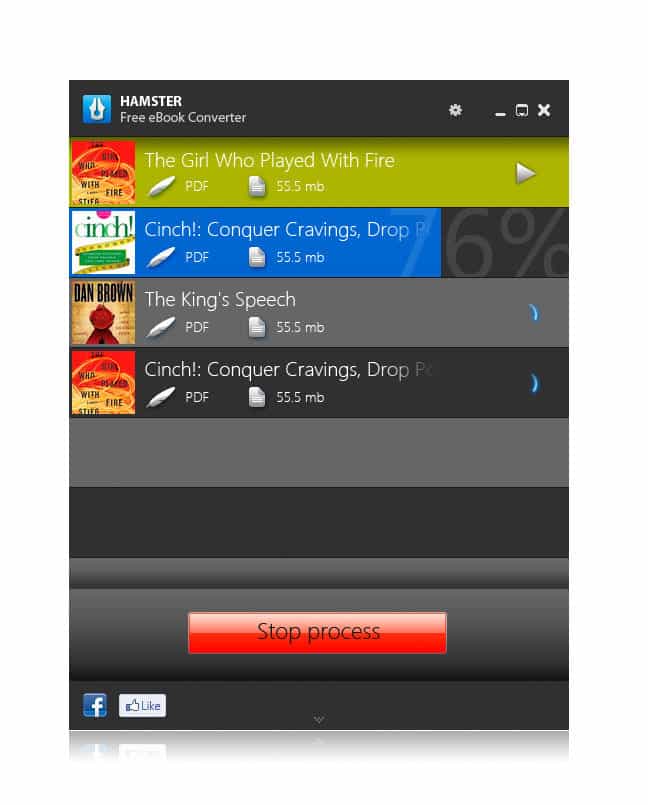
Hamster eBook Converter — бесплатная программа с дружественным интерфейсом, которая позволяет вам конвертировать файлы электронных книг в проприетарные форматы. Одна из ключевых особенностей Hamster eBook Converter заключается в том, что он может конвертировать много файлов электронных книг в пакетном режиме.
С помощью этой программы можно легко конвертировать электронные книги в TXT, Adobe PDF, FB2, LIT, HTMLZ, PDB, LRF, PUB. Эта программа совместима с Windows 2000, XP, Vista, 7, 8 ПК. Вы можете скачать программу здесь .
Epubsoft EBook Converter
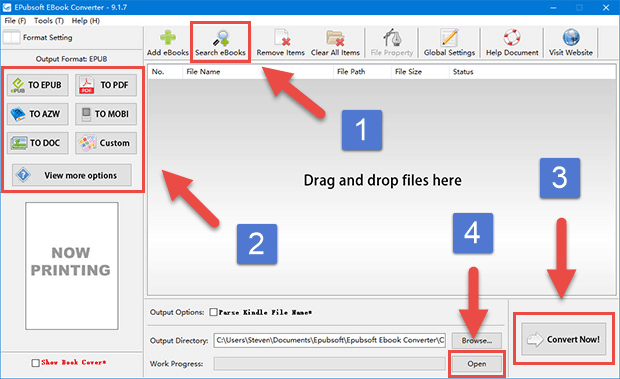
Эта программа является одним из немногих лучших конвертеров электронных книг для ПК с Windows. Вы можете легко конвертировать электронные книги EPUB, PDF, AZW, MOBI в другие форматы. Кроме того, вы также можете синхронизировать преобразованные электронные книги с другими программами для чтения электронных книг, чтобы просматривать свои электронные книги на другом устройстве. Epubsoft EBook Converter также имеет функцию предварительного просмотра обложки электронной книги; эта функция позволяет увидеть обложку книги после нажатия на книгу.
Любой Конвертер EBook Бесплатно
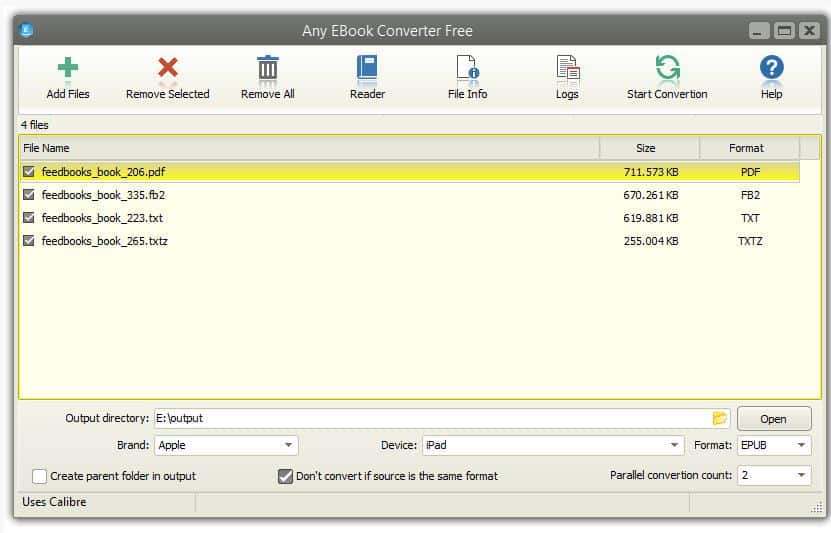
Любая программа EBook Converter Free является определением лучшего программного обеспечения для конвертации электронных книг. Эта программа представляет собой многопоточный конвертер, который может конвертировать до 16 электронных книг одновременно. Эта программа имеет огромный список поддерживаемых форматов ввода и вывода электронных книг: FB2, CBZ, CHM, LIT, ODT, EPUB, MOBI, DOCX, SNB, AZW3 PDF, TXT, HTML, PML, RTF и другие форматы электронных книг. Вы можете свободно конвертировать между каждым из них.
Кроме того, Any EBook Converter Free может просматривать и создавать новые электронные книги. EBook Converter Free — бесплатный, безопасный и совместимый с ПК с Windows; Вы можете скачать программу здесь .
Страницы: 1
Приложения для чтения книг голосом
Чтобы выбрать лучшую программу для озвучивания текста, нужно перебрать разные варианты читалок. Каждая из этих программ получила свою аудиторию – кому-то нравится оформление, а другим универсальность и малое потребление ресурсов ПК. Прежде чем скачивать и ставить приложение на свой компьютер рекомендуют предварительно просмотреть подробную информацию по наиболее популярным.
Acapela
Речевой синтезатор, который может воспроизводить голосом текст из файлов разного формата. Пакет насчитывает больше 30 языков, среди которых присутствует и русский. Программу Acapela можно купить у разработчика – ее распространяют только на коммерческой основе. Для озвучивания книги на русском языке, пользователь может выбрать один из 2 предустановленных вариантов – устаревший мужской голос «Николай» и обновленный женский «Алена». Программу выпускают под управлением таких систем:
- Windows;
- Mac;
- Linux;
- Android;
- iOS.
Такое широкое распространение позволяет использовать Acapela любому пользователю. Сама программа не занимает много места на устройстве и устанавливается очень быстро. Для предварительной оценки, пользователи могут включить онлайн-версию приложения. Но, количество текста ограничено 300 знаками, поэтому включить книгу не получится, только краткий отрывок для проверки качества озвучки.
Ivona Reader
Программа для озвучивания текстов под управлением Windows, с реалистичным звучанием. Основной голос, который можно поставить на это приложение – «Татьяна». Может зачитывать текстовые файлы в любом формате, в том числе интернет страницы и RSS ленты. Разработчики также включили возможность преобразования текста в аудио-файл MP3 формата, поэтому книгу можно записать и сбросить на смартфон.
FBReader – симпатичная fb2-читалка для Андроид
Чем открыть файл? FBReader – первое, что приходит в голову
Пожалуй, ни один обзор не обходится без упоминания бесплатной читалки FBReader. Если вы не знаете, чем открыть файл fb2, то это именно то приложение, которое в первую очередь приходит на ум вне зависимости от платформы. Дело в том, что FBReader доступен повсеместно:
- для настольных ОС (Windows / Mac OS / Linux)
- мобильных телефонов и планшетов (Android, Windows Phone, Blackberry 10)
В этом списке не хватает только iOS – но, понятное дело, для чтения в этой мобильной ОС есть немало “родных” приложений-читалок.
Помимо fb2, приложение FBreader для Андроид успешно открывает следующие форматы документов: ePub, azw3, Word-документы, HTML, простые текстовые документы, PDF и (посредством модуля). Правда, последние из названных доступны после установки плагинов, которые выложены для бесплатного скачивания на сайте приложения.
Давайте посмотрим, почему именно проект FBReader получил развитие, в чем главные особенности читалки и почему ее стоит использовать для чтения книг на Андроид? Перечислим три главные фишки ридера (выделены полужирным).
Как открыть fb2 с помощью FBReader?
Помимо собственной библиотеки, можете подключать дополнительные сетевые каталоги и книжные магазины. Что касается меня, то сетевыми функциями читалки FBReader я не пользуюсь вовсе, просто скачиваю книги из популярных онлайновых библиотек к себе на Андроид в формате fb2. Это стандартный способ скачивания книг, который работает “на ура”.
Настройка отображения fb2 книжек. Помимо того, что FBReader обладает приятным пользовательским интерфейсом, радует возможность тонко настроить отображение текста в книге. В этом связи нужно отметить цветовые схемы, ночной и дневной режим чтения, яркость экрана, изменение фона подложки, цвета текста, размера шрифтов и гарнитуры. Вы можете закачать на Андроид полюбившиеся шрифты в формате TrueType или OpenType и указать их в параметрах ридера.
Наконец, третья особенность этой программы для чтения fb2 для Андроид понравится тем, кто читает книги на иностранных языках – а именно легкое подключение словарей для перевода слов в тексте книг. Взять тот же Киндл: там можно подключить англо-русский словарь и оперативно узнавать перевод того или иного слова при его выделении. На Андроид читалках такая фича зачастую недоступна, однако FBReader – приятное исключение. Добавляете на свой телефон словари ColorDict, Fora Dictionary, FreeDictionary.org, указываете FBReader’у, откуда доставать слова – и можете читать FictionBook книги и быстро переводить слова на русский.
Epub Reader
Еще одно многофункциональное приложение для Android-смартфонов подходит не только для чтения, но и прослушивания книг, то есть оно умеет озвучивать написанный текст. Причем не обязательно довольствоваться речевым сервисом от : в настройках можно выбрать и установить один из четырех синтезаторов речи. Конечно, это не профессиональная озвучка, как в аудиокнигах, но есть шанс подобрать устраивающий вас голос.
Тем не менее, Epub Reader — в первую очередь «читалка», поэтому разработчики постарались сделать удобный интерфейс, от которого не рябит в глазах. В настройках пользователь может:
- выбрать один из четырех фонов для страниц,
- тип и размер шрифта,
- активировать ночной или дневной режим,
- установить желаемую яркость страниц,
- включить фильтр синего света для снятия нагрузки на глаза,
- выбрать тип прокрутки страниц,
- сменить ориентацию листов,
- включить таймер, который будет напоминать, когда стоит оторваться от чтения и отдохнуть.
Epub Reader поддерживает большое количество форматов: EPUB, PDF, MOBI, DJVU, FB2, TXT, RTF, AZW, DOC, DOCX, ODT. Также ему по силам открывать книги, запакованные в ZIP и RAR.
FullReader
Многофункциональное приложение для Android поддерживает 15 различных форматов книг, в том числе MP3. Таким образом, различные произведения можно не только читать, но и слушать.
Перед началом работы нужно добавить книги в библиотеку приложения. Для этого в открывшемся окне необходимо выбрать расширение файлов, которые вы ищете, и запустить сканирование. После этого найденные документы будут готовы к прочтению. Загрузить контент предлагается также из сетевой библиотеки (понадобится ссылка на OPDS-каталог), из Google Диска, Dropbox и OneDrive.
FullReader обладает простым и продуманным интерфейсом. А благодаря множеству настроек пользователю предоставляется право полностью персонализировать приложение: выбрать анимацию листов и текстуру фона страниц, изменить тип, размер и цвет шрифта, настроить отступы и тап-зону.
eReader Prestigio
eReader Prestigio — читалка от производителя электронной техники и устройств для чтения, кипрской компании ASBIS (бренд — «Prestigio»). Приложение имеет стильный интерфейс с широкими функциональными возможностями.
Сразу после запуска, приложение предлагает обнаружить на устройстве все файлы поддерживаемых форматов. Среди поддерживаемых форматов есть формат MP3, поэтому откажитесь от его сканирования, чтобы программа не искала ненужные файлы.
В eReader Prestigio поддерживаются следующие форматы: FB2, FB2.ZIP, EPUB (EPUB3 поддержкой видео и аудио), TXT, PDF, DOC, RTF, DJVU, MOBI, HTML.
Помимо текстовых форматов, читалка поддерживает аудио форматы: MP3, AAC, M4B.
Основные особенности eReader Prestigio:
- Удобные элементы управления.
- Поддержка большого количества форматов.
- Из приложения предоставляется доступ к 25000 книг на 25 языках, в том числе 5000 бесплатных книг.
- Функция TTS для прослушивания книг голосом.
- Создания учетной записи для синхронизации между своими устройствами, возможности покупать или скачивать бесплатные книги.
- Встроенный файловый менеджер.
- Интеллектуальный поиск книг.
eReader Prestigio — достойное приложение для чтения книг на устройствах под управлением Android.
Лучшие программы для чтения книг на Windows
С Windows ситуация обстоит печальнее всего.
Наиболее популярные приложения для чтения книг (AlReader, ICE Book Reader и прочие) под Windows перестали развиваться уже лет 10 как, а новых долгое время не появлялось. Но все же мне удалось найти читалку, которая полностью удовлетворяет мои потребности на данный момент.
Fiction Book Reader
Fiction Book Reader — самая изящная и удобная книжная читалка под Windows-платформу из тех, что мне доводилось видеть.
Она оформлена в традиционном для последних версий Windows плоском стиле и работает как на компьютерах, так и на телефонах и планшетах (под управлением Windows, естественно).
Fiction Book Reader поддерживает все популярные форматы кроме PDF. Присутствует книжная полка и поддержка OPDS.Есть темы оформления, в том числе и ночные, снижающие нагрузку на глаза.
При чтении книг есть возможность активировать режим полноэкранный режим, в котором исчезают все меню и элементы навигации. На экране остается только сама книга и статус-бар. Очень удобно.
К минусам стоит отнести то, что распространяется Fiction Book Reader только через Microsoft Store. То есть на Windows 7 и более ранние версии ее никак не установить. Кроме того, с какого-то момента программа стала платной. Но есть период бесплатного тестирования, а также полностью бесплатная Lite-версия с функциональными ограничениями.
Где скачать: Microsoft Store (полная версия) / Microsoft Store (Lite-версия)
Calibre
Calibre — мощный комбайн для организации электронной библиотеки.
Назвать его книжной читалкой было бы неправильно, поскольку основная задача этого приложения — организовывать хранение электронных книг с гибким поиском по тегам, авторам и другим данным. А также редактирование книг и их конвертация из одного формата в другой.
Но и книжная читалка в его составе также присутствует. Она всеядна и понимает любой формат. В плане удобства не может конкурировать с тем же Fiction Book Reader, но тем не менее, пользоваться ей вполне можно — и это далеко не худший вариант из того, что доступно для использования под Windows.
Sumatra PDF
Sumatra PDF — быстрая, простая и удобная программа, изначально предназначавшаяся для чтения PDF-файлов, но позднее научившаяся также открывать и электронные книги во всех распространенных форматах.
Умеет открывать несколько файлов параллельно в разных вкладках. Запоминает открытые файлы после выключения. Может работать в portable-варианте, без установки.
Главное достоинство Sumatra PDF — скорость работы. Ее стоит установить уже хотя бы в качестве замены тормознутого Adobe Acrobat Reader для чтения PDF.
Приложение абсолютно бесплатно.
AlReader
AlReader позиционируется как fb2 читалка для Windows. Функция «Библиотекарь» предназначена для сканирования указанного пользователем каталога и автоматического внесения обнаруженных файлов этого формата в базу программы. Распознанные книги сразу доступны для чтения. Добавление файлов epub, с которыми программа тоже может работать, выполняется в ручном режиме.
Настройки разбиты на отдельные блоки и вынесены на верхнюю панель главного окна. Пользователи, которым удобнее работать с графическим меню, могут разметить его панель под основной. Закрепить ее в таком положении можно постоянно или только в полноэкранном режиме.
Чтение fb2 с примечаниями реализовано на двух уровнях. Есть возможность разместить их в виде сносок на странице или перейти в выделенный раздел книги. Обратное перемещение к основному тексту работает по нажатию одной кнопки. Для epub реализовано только быстрое возвращение из области примечаний.
Настройки позволяют полностью перенастроить все параметры отображаемого текста. Выбранную книгу прямо в программе можно конвертировать в неразмеченный текстовый формат или HTML-файл. Первый принимают ридеры Kindle, а со вторым можно обходиться без программ для чтения. Открывает такой документ любой браузер.
AlReader мог бы претендовать на звание «лучшая читалка fb2 для Windows», но c 2011 программа не имеет обновлений. С задачей своей она пока справляется, но удобство интерфейса оставляет желать лучшего.
Wattpad – Хранилище историй
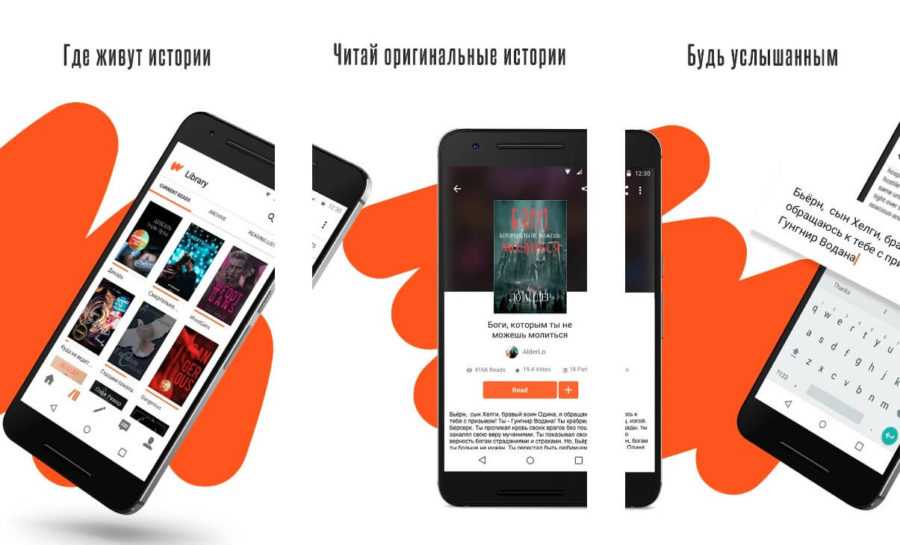
| Поддерживаемые форматы: | Документы Microsoft Office и файлы TXT для загрузки собственных историй |
| Стоимость: | Бесплатно, но с рекламой и дополнительными ограничениями. Premium-версия читалки доступна за 329 рублей в месяц |
| Загрузка контента: | Книги в Wattpad добавлять нельзя – лишь собственные истории, да и то при соблюдении целого набора правил и требований |
| Необычные фишки: | Читалка предназначена для развития собственных литературных навыков и знакомства с миром неизведанных и неизданных книг разных жанров – от любовных романов до детективных хорроров |
Wattpad – творческое онлайн-сообщество, предназначенное и для писателей, и для читателей. Платформа объединяет 100 миллионов фанатов литературы – тех, кто не проводит и дня без метафор и непредсказуемых сюжетных ходов. И разработчики приглашают всех и каждого пополнить стройные ряды любителей книг.
А уж в каком статусе – зависит от личных предпочтений. Никто не мешает просматривать чужие истории почти в неограниченном количестве (а еще – комментировать, публиковать рецензии и собственные подборки с рекомендациями), а вместе с тем – публиковать собственные. Почему бы не стать частью вселенной Wattpad и не выплеснуть на цифровую бумагу накопившиеся идеи и необычные мысли?
Скачать приложение: Google Play | App Store
Но это все пустяки, вот главные преимущества этой читалки для меня
На превью книги сразу видно прогресс чтения той или иной книги. Такая незначительная, казалось бы, вещь очень мотивирует к чтению. Типа «вот смотри, немного же осталось до конца, давай читай, лентяй, ты осилишь ее сегодня, если постараешься»
Для меня это очень важно, я считаю, что лучшая читалка для Андроид устройств должна быть удобна во всем, в каждой мелочи
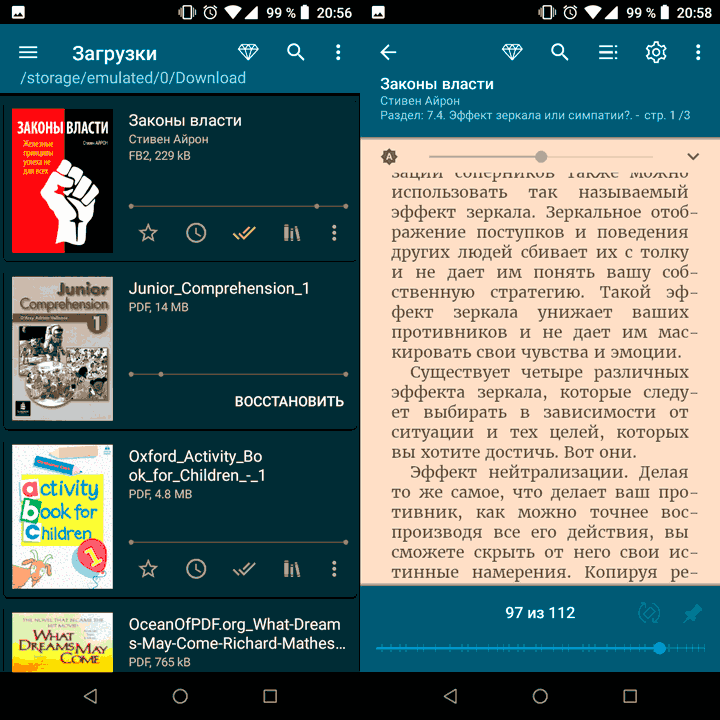
Такая же линия прогресса присутствует и непосредственно во время чтения. А вот если вы ткнете пальцем в центр экрана, то на линии прогресса появятся еще и засечки, которые означают, что там начинается новая глава. Это безумно удобно, потому что бывает же, что читаешь книгу перед сном, и уже неимоверно хочется спать, и ты начинаешь листать страницы вперед, чтобы посмотреть, сколько еще страниц до конца главы. Теперь это видно сразу.
Кроме того, если ткнуть в центр экрана, то появляется не только расширенная полоса прогресса чтения, но также и информация о главе, которую вы сейчас читаете: название, количество страниц в ней, на какой странице главы вы сейчас находитесь. Я называю это «важными мелочами», из которых создается удобство.
Плюс дополнительно можно с любого места взглянуть на оглавление книги. Это, наверное, есть в каждой читалке на Андроиде, но тут все выполнено очень удобно и приятно «на ощупь».
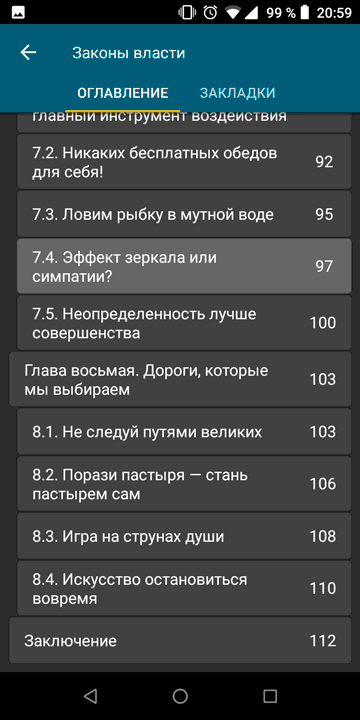
Режимы чтения книги
В обычных читалках книг я встречал минимум два режима чтения – ночной и дневной. Иногда бывает еще какой-нибудь «мягкий» или что-то типа того. Тут же их намного больше: день, ночь, ночь контраст, сепия, сепия контраст, консоль (для программистов). Я выбрал «сепия». По-моему для глаз это самый щадящий режим.
Перелистывание страниц в читалке
Многие читалки книг на Андроид смартфонах и не только поддерживают листание страниц кнопками громкости. Я об этом знал всегда, но никогда не пользовался. И тут внезапно это случилось. Я читал книгу и одновременно хавал сладкие кукурузные палочки (люблю я их). В общем в одной руке у меня смартфон, а другая липкая. Сначала я перелистывал страницы мизинцем, и это показалось мне очень неудобно, да и отрываться от поедания палочек не хотелось. И я нажал на кнопку громкости… очуметь, как же это просто и удобно. После этого я только так и переключаю страницы всегда.
Еще одна удобная функция в читалке книг, о которой я не знал раньше – убрать поля
Это касается не каких-то продвинутых форматов электронных книг, в которых можно настроить почти все, семейство шрифта, размер шрифта, жирность, междустрочный интервал и так далее. В книгах формата pdf такого ничего нет. Зато можно убрать поля.
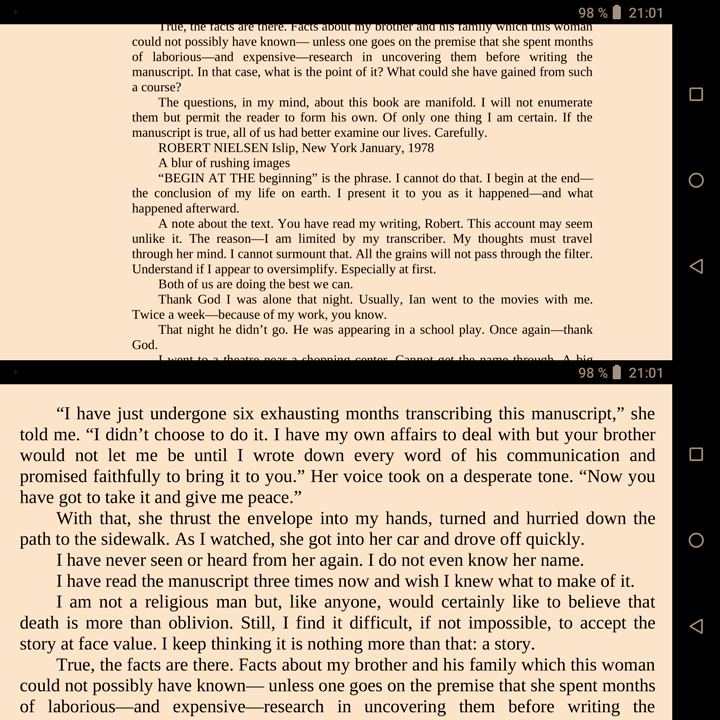
Почему это так полезно? Они занимают много места. А шрифт в pdf книгах всегда очень мелкий, и чтобы хоть что-то прочитать, мне раньше приходилось увеличивать страницу ровно до такого размера, чтобы поля уехали за пределы экрана. Тогда шрифт становился крупнее и читабельнее. Теперь это можно сделать нажатием всего одной кнопки. Очень удобно.
FullReader
FullReader — многофункциональная читалка электронных книг и документов с дружелюбным интерфейсом.
Программа FullReader поддерживает форматы: EPUB, FB2, PDF, DJVU, DJV, TXT, DOC, DOCX, RTF, HTML, HTM, XPS, OPS, CBR, CBZ, ZIP, RAR, 7z, MP3.
В FullReader имеются следующие возможности:
- Библиотека с возможностью формирования коллекции или списка книг.
- Прослушивание аудиокниг, создание закладок, формирование плейлистов.
- Встроенный файловый менеджер.
- Работа с OPDS каталогами.
- Поддержка технологии TTS для чтения вслух.
- Встроенный переводчик на 95 языков мира.
- Синхронизация книг с помощью облачных хранилищ Google Диск, Dropbox, OneDrive.
- Создание цветных пометок, закладок.
- Режимы чтения: «День» и «Ночь».
- Тап зоны для быстрого доступа к настройкам из режима чтения.
- Создание ярлыков, использование виджетов.
FullReader — функциональное приложение для чтения книг на сматрфоне или на планшете.
ICE Book Reader Pro — программа для чтения книг на компьютере
FullReader
FullReader поддерживает широкий спектр форматов книг, включая ePub, PDF, DjVu, MOBI, FB2, TXT, RTF и HTML. Оно также поддерживает каталоги OPDS, что позволяет пользователям получать доступ к онлайн-библиотекам.
Основные функции приложения включают:
- добавление закладок;
- регулировка размера шрифта;
- изменение яркости;
- разделение экрана;
- поиск слов;
- создание заметок.
Приложение также поддерживает широкий спектр словарей и служб перевода, позволяя пользователям быстро находить слова и фразы в FB2 книгах. Кроме того, приложение поддерживает функцию преобразования текста в речь, что позволяет пользователям слушать книги на ходу.
Полная версия приложения доступна за единовременную плату в размере $3,99. Эта версия открывает все возможности, включая поддержку большего количества форматов книг, таких как CHM, CBR и CBZ.
К преимуществам FullReader можно отнести поддержку функции преобразования текста в речь, а также возможность быстрого поиска слов и фраз в книгах fb2 формата.
К недостаткам FullReader можно отнести то, что приложение не доступно для устройств iOS и не совместимо с книгами Amazon Kindle. Кроме того, некоторые пользователи сообщают, что приложение немного глючит и иногда работает медленно.
Как открыть FB2 в Яндекс Браузере
В Яндекс.Браузер разработчики добавили поддержку в программе многих текстовых форматов по умолчанию, это очень удобно.
Для открытия электронной книги в формате FB2, среди предложенных программ выберите Яндекс Браузер в качестве программы для открытия файлов данного типа. В открытом окне браузера можно создать закладку или сохранить книгу на компьютер, если файл просматривается из интернета.
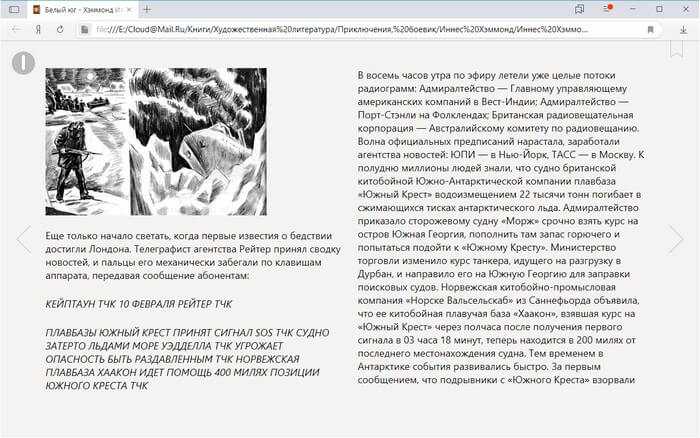
На моем компьютере Яндекс Браузер используется в качестве программы по умолчанию для открытия FB2 файлов.
Совет. Если вам на компьютере понадобилось срочно открыть электронную книгу в формате FB2, а под рукой нет подходящей программы, можно легко справиться с этой ситуацией. Переименуйте расширение файла с «.fb2» на «.html», а затем откройте этот файл в любом браузере. Таким образом, вы сможете прочитать нужную книгу без проблем.
Hamster Free eBook Converter
По названию программы Hamster Free eBook Converter можно понять, что это приложение представляет собой бесплатный конвертер электронных книг. Среди прочих форматов, приложение позволяет конвертировать FB2 в TXT.
В программе можно одновременно конвертировать несколько электронных книг FB2 в файлы TXT. Вы можете преобразовывать FB2 во многие другие форматы, включая TXTZ, EPUB, PDF, PRC, MOBI, LIT, LRF, PDB и другие.
Hamster Ebook Converter также поддерживает форматы для конкретных устройств, чтобы они совмещались с определенными устройствами: Amazon Kindle, Apple iPad, Sony PRS-300 и так далее.
Конвертация электронных книг в Hamster Book Converter проходит в следующем порядке:
- Нажмите на кнопку «Добавить файлы», чтобы добавить в программу электронные книги FB2.
- Затем нажмите кнопку «Далее».
- В следующем окне прокрутите колесиком мыши вниз до раздела «Форматы и платформы», чтобы выбрать формат «TXT» из доступных выходных форматов.
- После этого вы можете начать перевод FB2 в TXT, нажав на кнопку «Конвертировать».
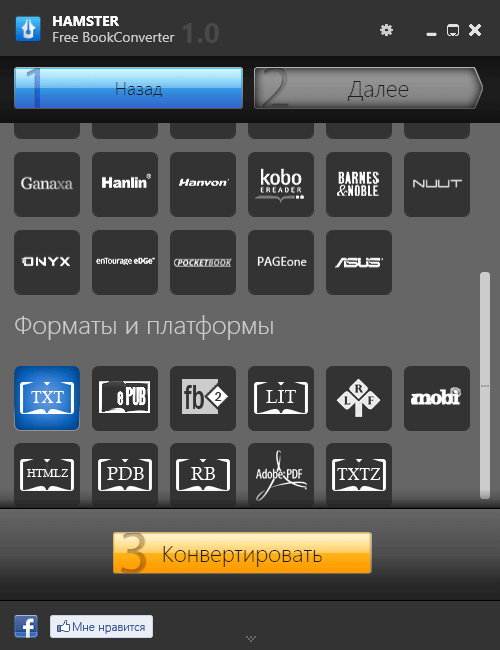
- Выберите место сохранения для готового файла.
Подробнее: Hamster Free Ebook Converter для конвертирования книг в другие форматы
Выводы статьи
Некоторых пользователей интересует вопрос о том, как FB2 переделать в TXT. Необходимо выполнить конвертирование FB2 в TXT, чтобы преобразовать электронную книгу в файл текстового формата, для открытия которого не понадобиться специализированное программное обеспечение. Вы можете воспользоваться услугами программ — конвертеров электронных документов, выполняющих работу по переводу файлов из одного формата в другой.
Как конвертировать FB2 в TXT (видео)
Похожие публикации:
- Как конвертировать FB2 в PDF — 7 способов
- Как сделать обтекание текстом в Word — 3 способа
- Как конвертировать FB2 в Word
- Конвертирование Word в FB2 — 5 способов
- Как открыть EPUB на компьютере или онлайн — 10 способов